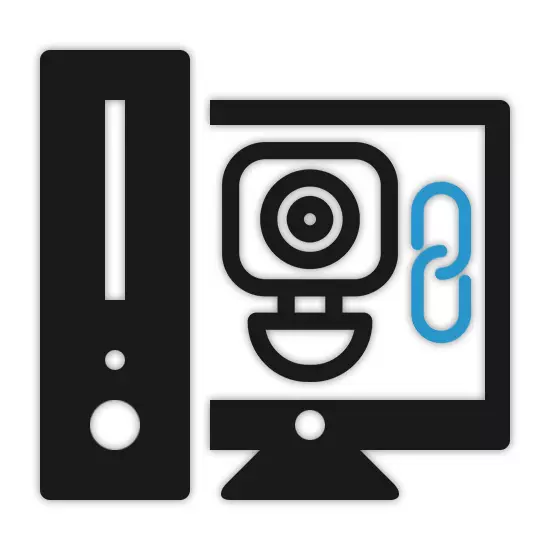
Đến nay, kết nối của máy ghi video với máy tính có thể yêu cầu trong một số điều kiện nhất định, đặc biệt liên quan đến việc tạo một hệ thống giám sát video. Chúng tôi sẽ không xem xét quá trình chọn một nhà đăng ký phù hợp, chú ý nhất đến quy trình kết nối.
Kết nối DVR với PC
Tùy thuộc vào thiết bị bạn đang được sử dụng, quá trình kết nối đầu ghi video có thể thay đổi rất nhiều. Đồng thời, đôi khi tất cả các hành động cần thiết cho hầu hết các phần tương tự như quy trình được chúng tôi mô tả theo ví dụ về camera IP.Thủ tục làm việc với bản thân các phòng không áp dụng cho chủ đề của bài viết và do đó chúng ta sẽ bỏ lỡ giai đoạn này. Trong việc hoàn thành ở trên, điều quan trọng là phải xem xét rằng tốt nhất là sử dụng các dịch vụ của một chuyên gia để kết nối đúng một thiết bị như vậy.
Tùy chọn 3: Kết nối qua dây vá
Các thiết bị của loại DVR dành riêng có khả năng hoạt động độc lập với máy tính bằng cách kết nối với màn hình riêng biệt. Tuy nhiên, mặc dù điều này, chúng cũng có thể được kết nối với PC thông qua cáp đặc biệt và đặt cài đặt mạng phù hợp.
Bước 1: Kết nối
- Trong hầu hết các trường hợp, dây vá sau được bao gồm trong thiết bị. Tuy nhiên, nếu DVR của bạn chưa được trang bị chúng, bạn có thể mua cáp tại bất kỳ cửa hàng máy tính nào.
- Kết nối một trong các phích cắm dây vá vào tường phía sau của DVR.
- Điều tương tự phải được thực hiện với phích cắm thứ hai bằng cách kết nối nó với đầu nối tương ứng trên đơn vị hệ thống.


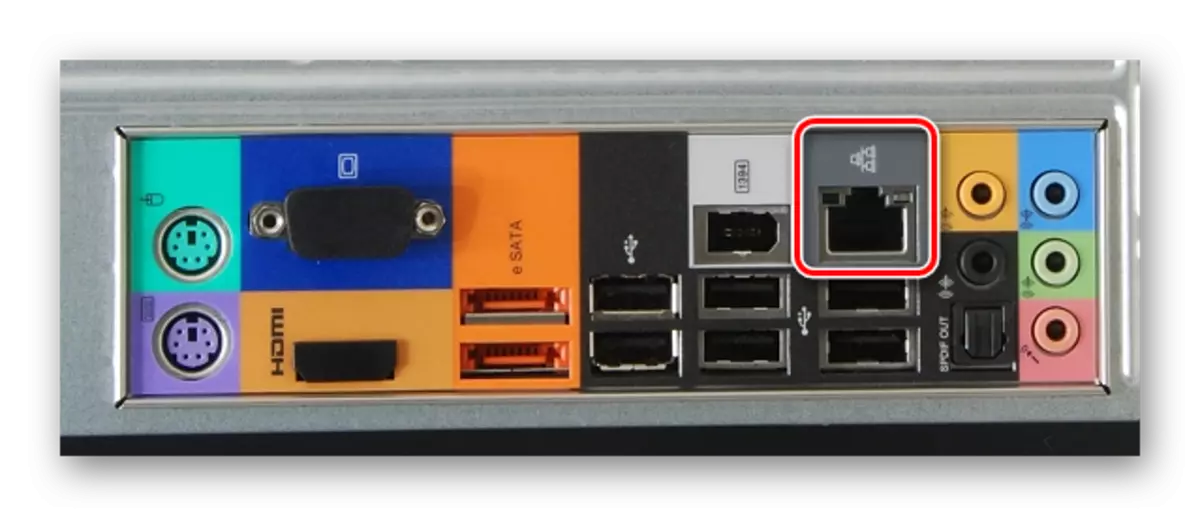
Bước 2: Thiết lập máy tính
- Trên máy tính thông qua menu Bắt đầu, đi đến phần "Bảng điều khiển".
- Từ danh sách được trình bày, bạn phải chọn Trung tâm quản lý mạng và truy cập chung.
- Thông qua menu Nâng cao, nhấp vào chuỗi tham số bộ điều hợp.
- Nhấp vào PCM bằng khối "Kết nối cục bộ" và chọn "Thuộc tính".
- Từ danh sách, chọn "TCP / IPv4" và sử dụng nút "Thuộc tính". Mở menu bạn cũng có thể nhấp đúp vào LX trên cùng một mục.
- Cài đặt điểm đánh dấu bên cạnh dòng "Sử dụng địa chỉ IP sau" và nhập dữ liệu được trình bày trong ảnh chụp màn hình.

Các trường "Máy chủ DNS" có thể bị bỏ trống. Nhấp vào nút "OK" để lưu cài đặt và khởi động lại hệ thống.
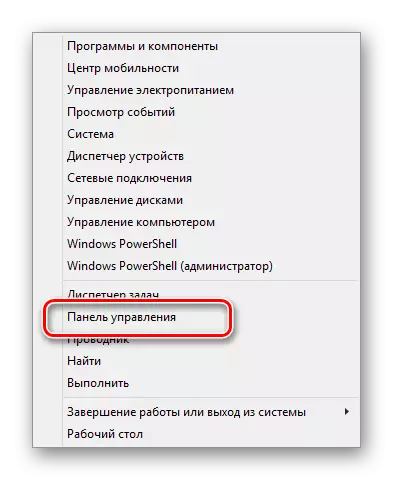
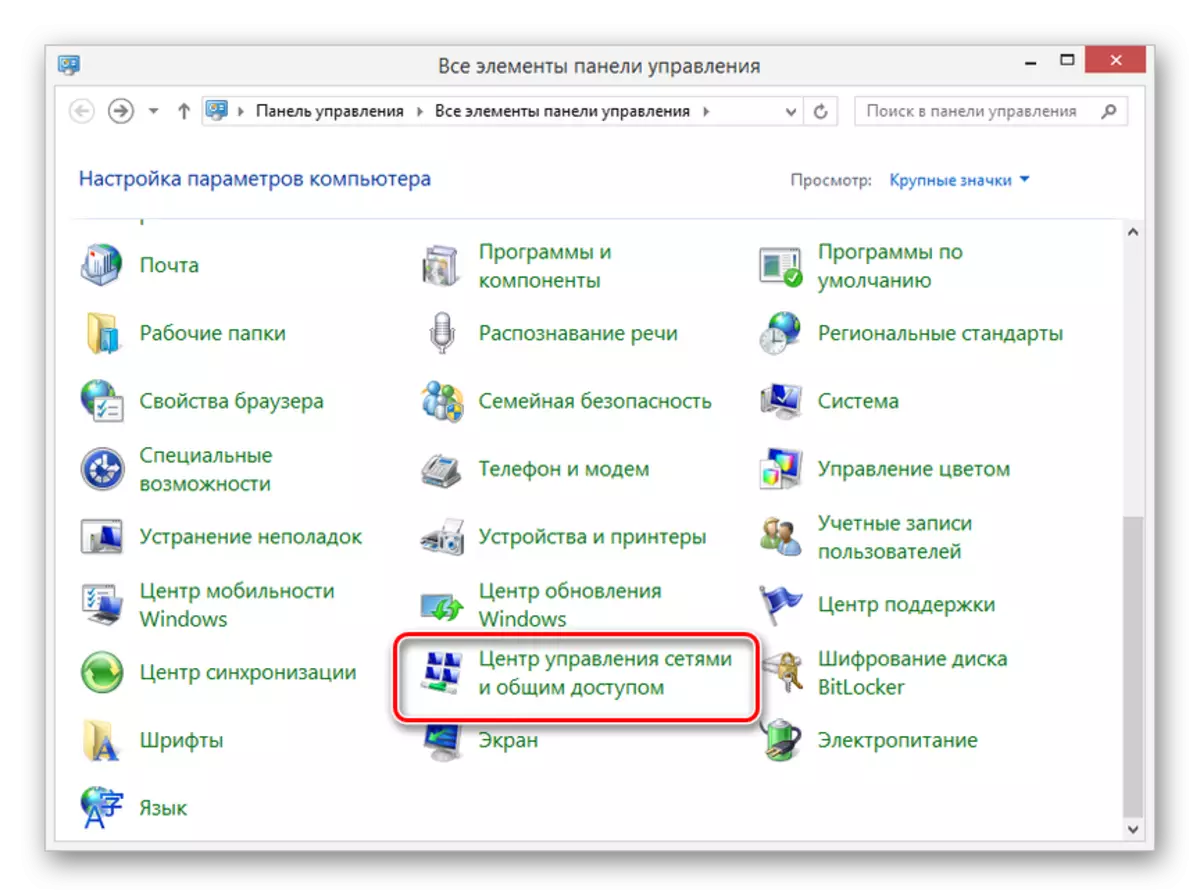
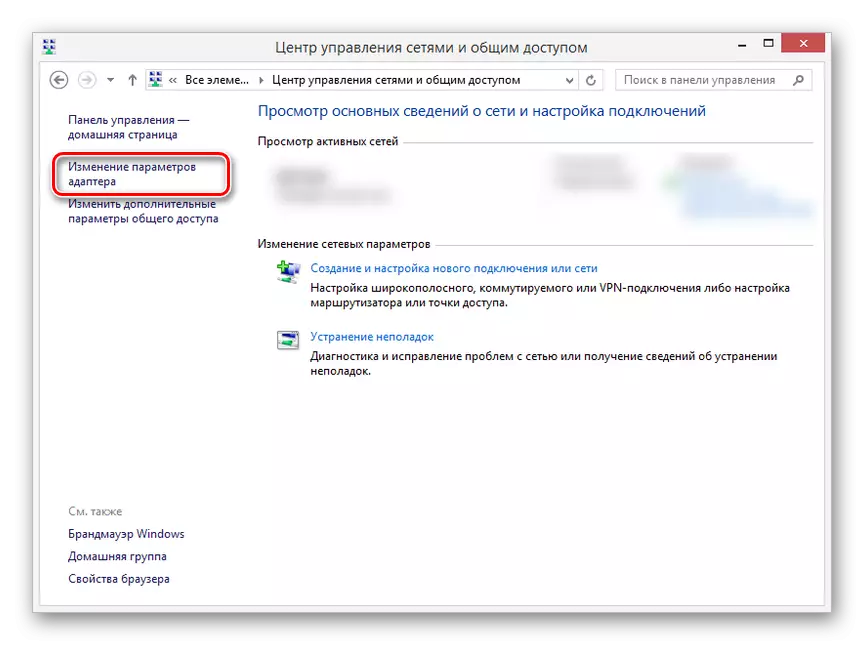
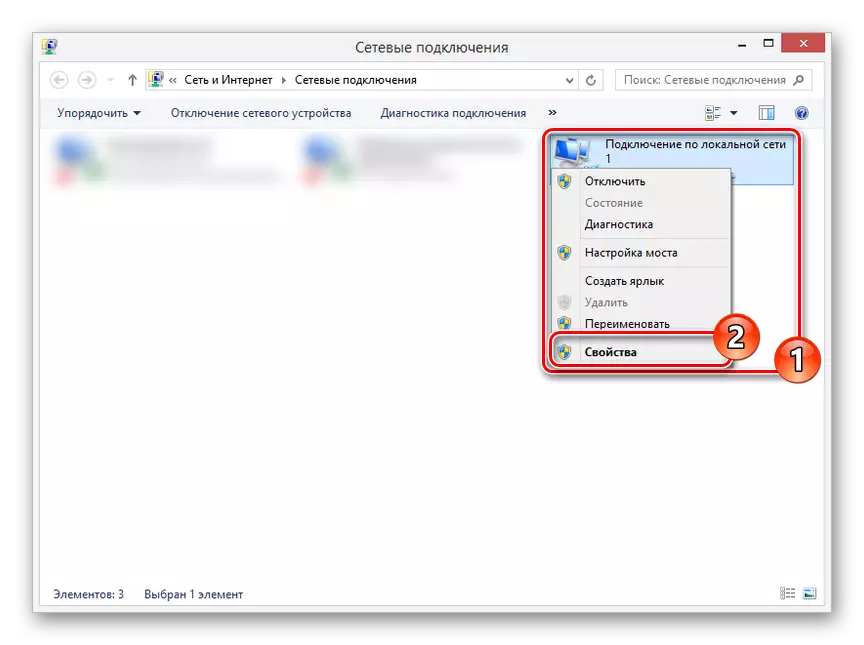
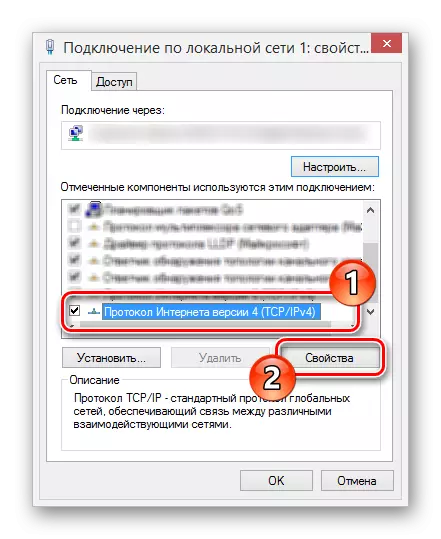
Bước 3: Cấu hình đăng ký
- Thông qua menu chính của DVR của bạn, hãy chuyển đến phần "Cài đặt" và mở cửa sổ với cài đặt mạng. Tùy thuộc vào mô hình thiết bị, vị trí của phân vùng mong muốn có thể khác nhau.
- Trong các trường trình bày, cần thêm dữ liệu được chỉ định trong ảnh chụp màn hình, cho biết rằng trên PC, tất cả các cài đặt đã được cài đặt hoàn toàn tuân thủ các hướng dẫn. Sau đó, xác nhận việc lưu các thay đổi và khởi động lại DVR.
- Xem hình ảnh từ các camera giám sát video được kết nối hoặc bằng cách nào đó thay đổi cài đặt đã đặt trước đó bạn có thể bằng cách nhập địa chỉ IP và cổng được chỉ định trong thanh địa chỉ của trình duyệt trên PC. Nó là tốt nhất cho các mục đích này để sử dụng Internet Explorer, khi bạn nhập, chỉ định dữ liệu từ bảng điều khiển.



Về điều này, phần này của bài viết chúng tôi kết thúc, bởi vì sau này bạn có thể dễ dàng kết nối với máy quay video từ máy tính. Bản thân các cài đặt phần lớn giống với menu Ghi âm tiêu chuẩn.
Tùy chọn 4: Kết nối thông qua bộ định tuyến
Trong nhiều trường hợp, hãy kết nối thiết bị DVR độc lập với PC thông qua bộ định tuyến mạng, bao gồm các mô hình hỗ trợ Wi-Fi. Để thực hiện việc này, bạn sẽ cần kết nối bộ định tuyến với máy tính và nhà đăng ký, sau đó thay đổi một số cài đặt mạng trên cả hai thiết bị.
Bước 1: Kết nối bộ định tuyến
- Giai đoạn này có sự khác biệt tối thiểu so với quy trình để kết nối trực tiếp DVR với PC. Kết nối đơn vị hệ thống với bộ định tuyến với dây vá và chính xác lặp lại cùng với nhà đăng ký.
- Các giao diện kết nối được sử dụng không có. Tuy nhiên, để tiếp tục, trong bắt buộc, bao gồm mỗi thiết bị liên quan.

Bước 2: Thiết lập nhà đăng ký
- Sử dụng cài đặt DVR tiêu chuẩn, mở hộp kiểm Cài đặt mạng, hãy xóa hộp kiểm "Kích hoạt DHCP" và thay đổi các giá trị đối với các giá trị được chúng tôi trình bày trong hình dưới đây. Nếu trong trường hợp của bạn, có một chuỗi "Máy chủ DNS chính", nó phải được điền theo địa chỉ IP của bộ định tuyến.
- Sau đó, lưu các tham số và bạn có thể truy cập cài đặt bộ định tuyến qua trình duyệt Internet.

Bước 3: Thiết lập Routher
- Trong thanh Địa chỉ của trình duyệt, nhập địa chỉ IP của bộ định tuyến của bạn và ủy quyền.
- Một sắc thái quan trọng là chỉ định các cổng khác nhau cho bộ định tuyến và nhà đăng ký. Mở phần An toàn và trên trang điều khiển từ xa thay đổi giá trị "Cổng quản lý web" thành "9001".
- Mở trang chuyển tiếp và nhấp vào tab "Máy chủ ảo". Nhấp vào liên kết "Chỉnh sửa" trong trường nơi địa chỉ IP của DVR được chỉ định.
- Thay đổi giá trị "Cổng dịch vụ" thành "9011" và "Cổng nội bộ" trên "80".
Lưu ý: Trong hầu hết các trường hợp, địa chỉ IP phải được bảo lưu.
- Để nhận được quyền truy cập tiếp theo vào thiết bị từ máy tính, bạn cần chuyển qua địa chỉ IP được chỉ định trước đó trong cài đặt đăng ký.


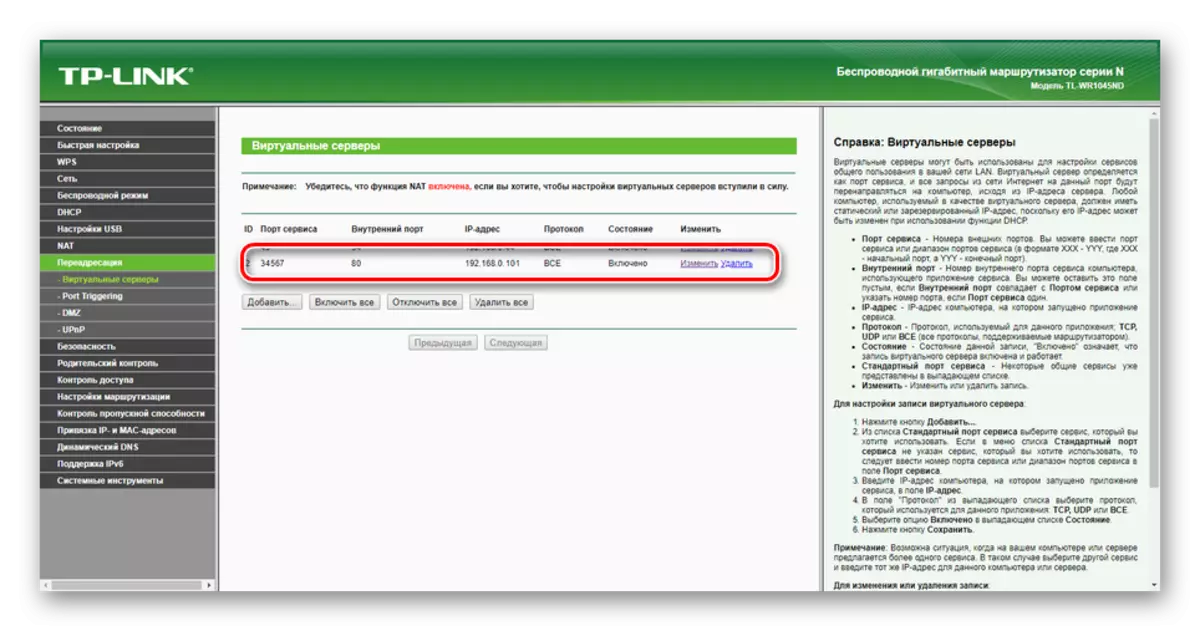
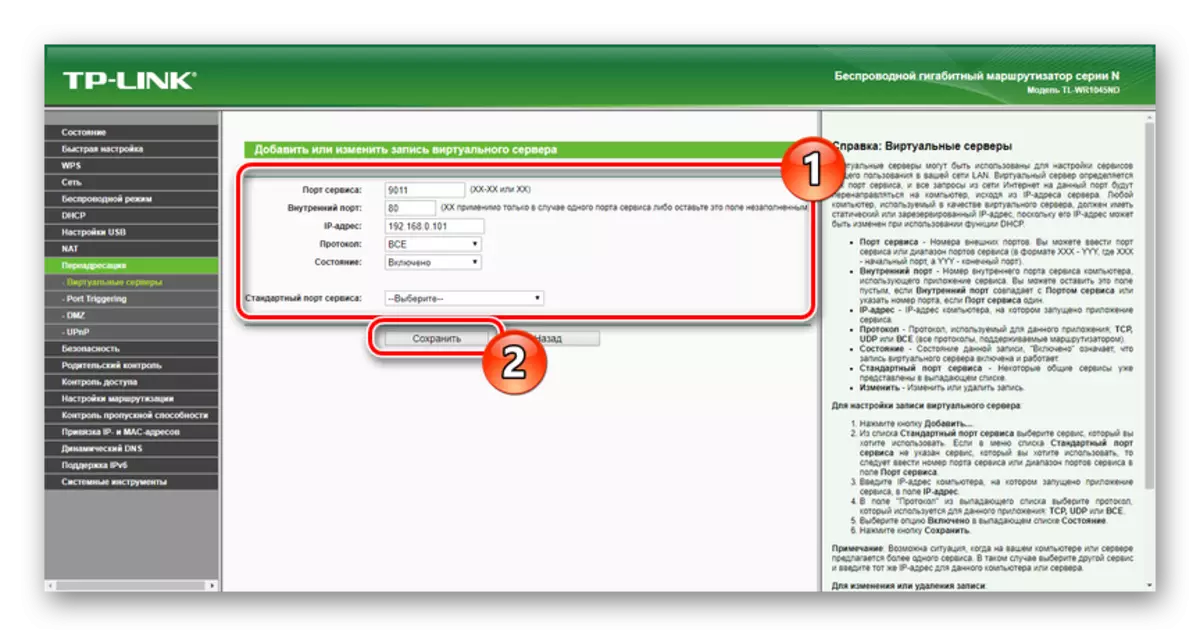

Trên trang web của chúng tôi, bạn có thể tìm thấy một số lượng lớn hướng dẫn để cấu hình của những bộ định tuyến khác. Chúng tôi đang hoàn thành phần này và bài viết nói chung.
Sự kết luận
Nhờ các hướng dẫn được cung cấp, bạn có thể kết nối hoàn toàn bất kỳ đầu ghi video nào với máy tính, bất kể giống và giao diện của nó. Trong trường hợp có vấn đề, chúng tôi cũng sẽ rất vui khi được hỗ trợ bạn trong các ý kiến dưới đây.
